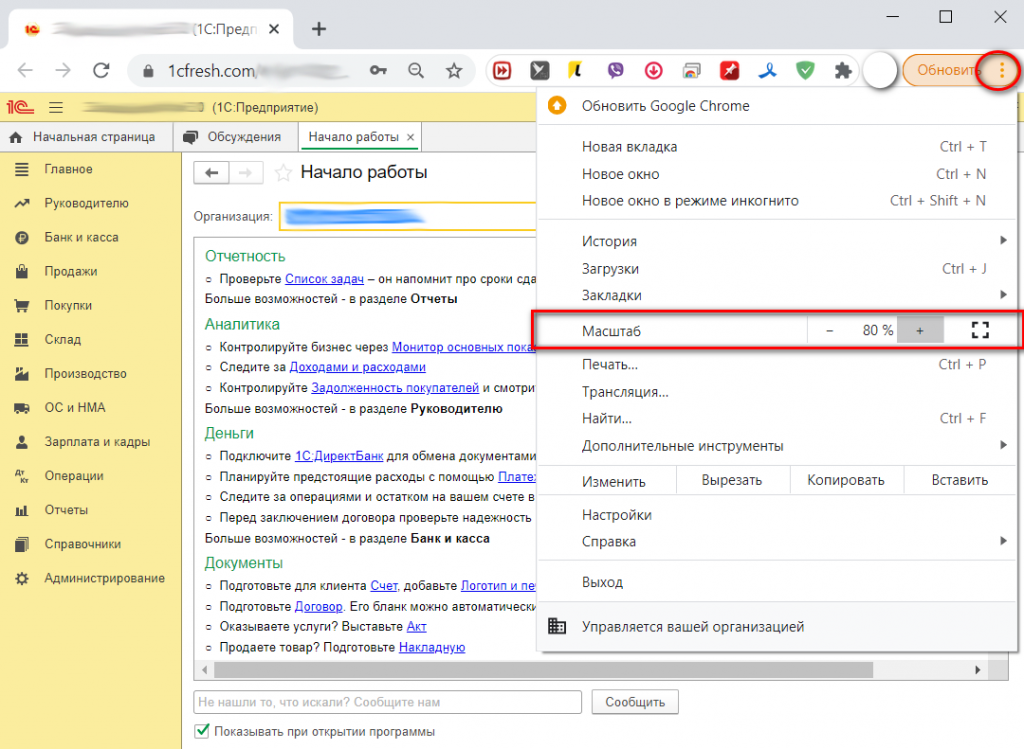Стандартный размер текста и элементов в программах 1С:Предприятие не всегда удобен для пользователей, для повышения удобства и комфортного использования - его можно настроить под себя. В этой статье мы подробно расскажем, как изменить размер шрифта и масштаб в 1С:Предприятие 8.
В семействе программ 1С, начиная с версии 8.3.10.*** технологической платформы существует стандартный механизм масштабирования
К данным конфигурациям относятся:

Дополнительно предусмотрена кнопка прямого вызова, также позволяющая производить масштабирование элементов - она расположена в панели инструментов справа, как на примере ниже.


Передвигая ползунок влево - уменьшать размер элементов, вправо - увиливать.


Далее, как и раньше, передвигая ползунок влево - уменьшать размер элементов, вправо - увиливать.

Чтобы применить данные настройки масштаба и размера шрифта не только для текущего окна, но и для всех остальных в программе - необходимо нажать кнопку Установить для всех.
Для установки конкретных значений масштаба в Internet Explorer необходимо открыть меню настроек (шестеренка в верхнем правом углу), после чего выбрать удобный для вас масштаб из выпадающего списка.

В браузере Chrome нажмите кнопку вызова главного меню браузера с тремя точками (см.рис.) и в строке Масштаб можете его изменить нажимая на кнопки с изображением знаков "минус" или "плюс".
В браузере Chrome необходимо открыть главное меню, это можно сделать нажав на кнопку в виде вертикальных трех точек, после чего в строке Масштаб можно изменять значения кнопкой + и -.

В семействе программ 1С, начиная с версии 8.3.10.*** технологической платформы существует стандартный механизм масштабирования
К данным конфигурациям относятся:
- 1С:Бухгалтерия предприятия, ред.3.0;
- 1С:Зарплата и управление персоналом, ред.3.;
- 1С:Управление нашей фирмы;
- 1С:Управление торговлей, ред.11;
- 1С:Розница, ред.2.
Версии 8.3.10.* - 8.3.14.*
Чтобы произвести настройку масштаба, необходимо в верхнем правом углу нажать на круглую кнопку, как на примере ниже, после чего выбрать Вид - Изменить масштаб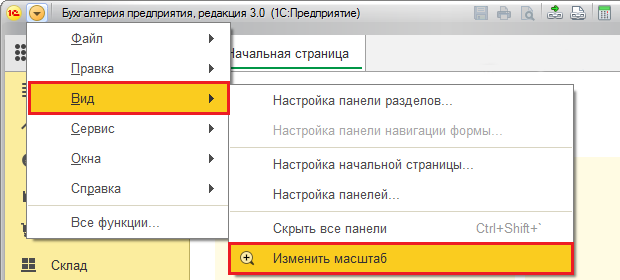
Дополнительно предусмотрена кнопка прямого вызова, также позволяющая производить масштабирование элементов - она расположена в панели инструментов справа, как на примере ниже.
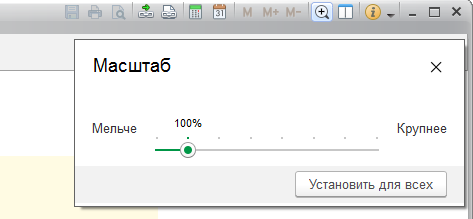
Версии 8.3.15.*
В версиях платформы 1С:Предприятие 8.3.15.* - 8.3.16.* для изменения масштаба необходимо в правой части командной панели нажать кнопку с двумя горизонтальными линиями и стрелкой, после чего из выпадающего списка выбрать пункт Изменить масштаб.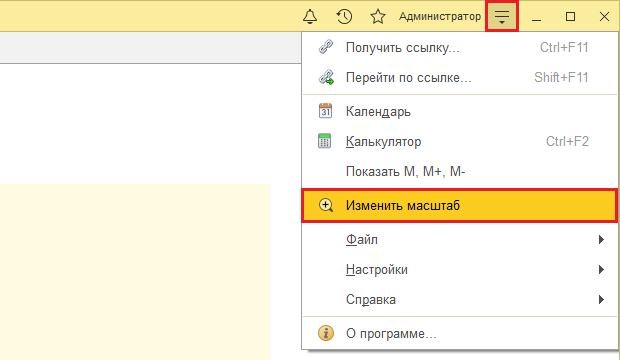
Передвигая ползунок влево - уменьшать размер элементов, вправо - увиливать.
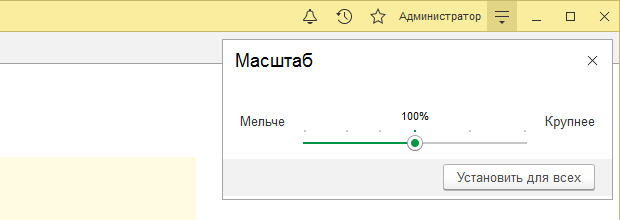
Версии 8.3.17.*
При использовании версий 1С:Предприятие 8.3.17.кнопка вызова окна регулировки масштаба находится в Меню формы в виде кнопки с тремя вертикальными точками, как на примере ниже, нажимаем ее, после чего из выпадающего списка выбрать пункт Изменить масштаб.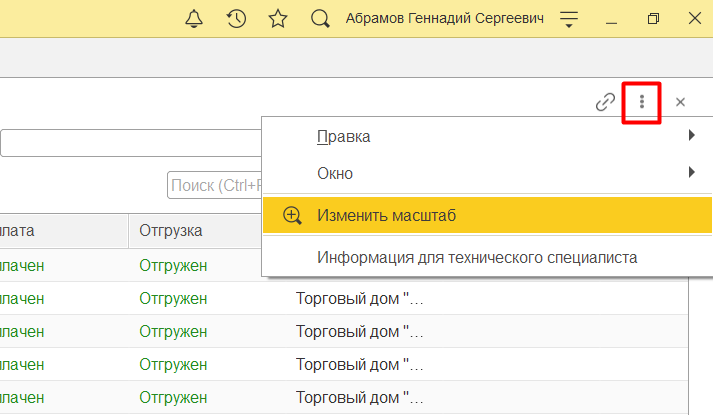
Далее, как и раньше, передвигая ползунок влево - уменьшать размер элементов, вправо - увиливать.
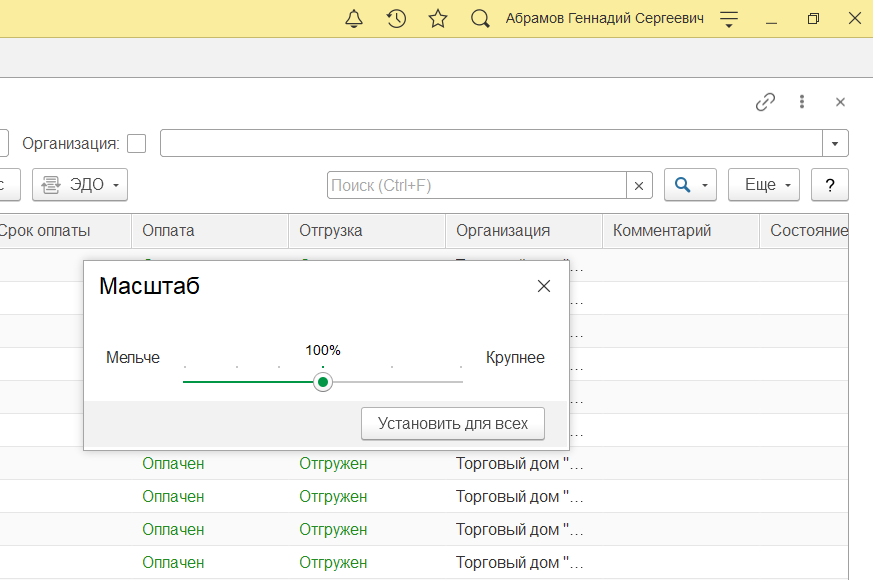
Чтобы применить данные настройки масштаба и размера шрифта не только для текущего окна, но и для всех остальных в программе - необходимо нажать кнопку Установить для всех.
Изменение масштаба в веб-браузере
Популярность облачных сервисов для работы в программах 1С, например, 1С:Фреш делает доступной возможность работы с продуктами 1С в браузере, соответственно масштаб можно изменить используя стандартную комбинацию для браузеров - клавиша Ctrl + колесо прокрутки мыши.Для установки конкретных значений масштаба в Internet Explorer необходимо открыть меню настроек (шестеренка в верхнем правом углу), после чего выбрать удобный для вас масштаб из выпадающего списка.
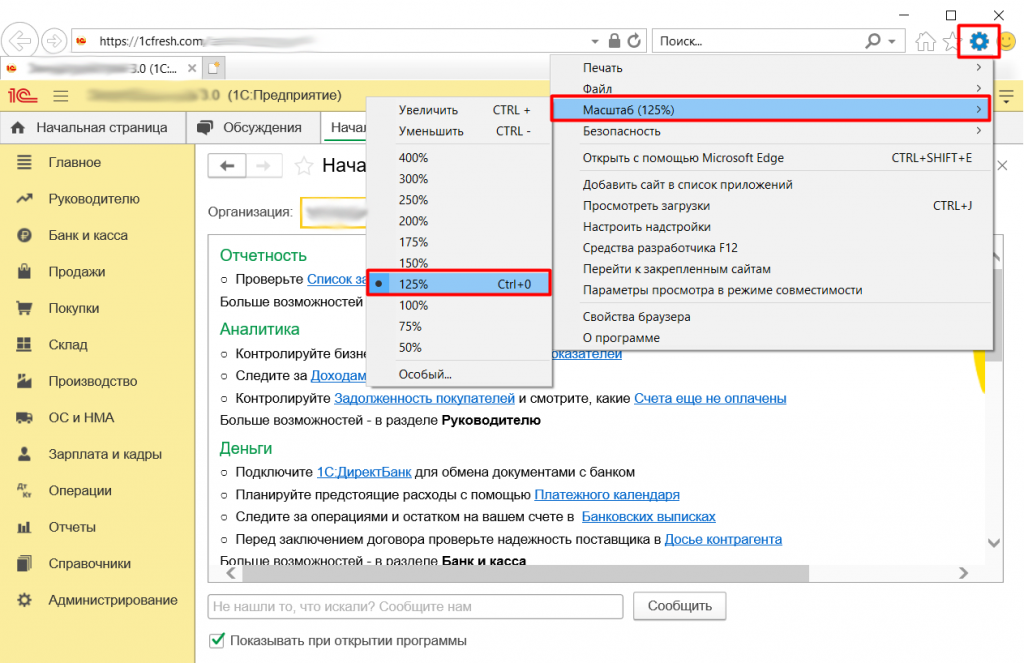
В браузере Chrome нажмите кнопку вызова главного меню браузера с тремя точками (см.рис.) и в строке Масштаб можете его изменить нажимая на кнопки с изображением знаков "минус" или "плюс".
В браузере Chrome необходимо открыть главное меню, это можно сделать нажав на кнопку в виде вертикальных трех точек, после чего в строке Масштаб можно изменять значения кнопкой + и -.